導入すべき?モバイルルーターの使い方と便利な活用方法
このページにはPRリンクが含まれています

スマートフォンにノートパソコンはもちろんのこと、最近は携帯音楽プレーヤーや携帯ゲーム機、デジタルカメラなど、私たちの身の回りのあらゆるものがネット接続をして使うことが前提、あるいはネット接続が可能なものばかりになっています。
これらの機器はネット接続することによって、持つ機能を最大限に活用できるようになるわけで、私たちの生活は 「身の周りのネット環境が整っていてこそより豊かなものになる」と言っても過言ではありません。
そこでぜひご提案したいのが 「モバイルルーター」の活用です。
ポケットサイズのモバイルルーターをカバンの中に1つ忍ばせておくだけで、あなたの周りはいつでもどこでもネット接続可能な環境となります。
とは言え、
- そもそも「モバイルルーター」って一体何?どこが便利なの?
- 存在は何となく知っていたものの、使い方がイマイチよくわからない
- 便利そうだから使ってみたいけど費用が高そうで心配
そんな方も多いと思います。
そこで今回は、 モバイルルーターの基礎知識や使い方、メリットやデメリットについてわかりやすく解説していきます。
また、今手元にあるモバイルルーターの使い方に困っている人向けに、モバイルルーターを手に入れてからインターネット接続するまでの手順も説明しますので、使い方もばっちり理解できるでしょう。
最後までお読みいただければ、あなたにとってのモバイルルーターの必要性や便利な使い方がおわかりいただけるようになっています。
決して難しい内容ではないので、ぜひ最後までお読み下さいね。
また、以下の記事ではおすすめのポケット型WiFiを比較・解説していますので、ぜひあわせてご覧ください。
-
-
- GMOとくとくBB
-
- 最大75,000円の高額キャッシュバックがもらえる
- 月額料金も税込1,375円~と圧倒的に安い!
- 速度・エリアともに安定のWiMAX回線
- 公式サイトへ
-
-
初月 2か月目 3~24ヶ月 端末代 GMO
とくとくBB3,762円 27,720円 Board
WiMAX2,999円 3,753円 0円 カシモ
WiMAX0円 4,500円 4,750円 0円 THE WiFi
(100GB)3,828円 4,226円 0円 MUGEN WiFi
(100GB)3,718円 0円
※料金はすべて税込価格です。
目次
モバイルルーターとは小型の通信端末のこと
そもそもモバイルルーターとは何か分かりますか?ここでは、基礎的な内容を説明します。
ご存知の方は読み飛ばして頂き、メインテーマである「 モバイルルーターの使い方を簡単に解説」に進んでください。

モバイルルーターとは、タバコの箱ほどの大きさの小型の通信端末のことです。
モバイルルーターはauやドコモ、ソフトバンクといった携帯電話会社や、UQ WiMAXから発売されているものが主流です。
スマートフォンや携帯電話と同じく、中に「SIMカード」といわれる通信事業者の回線に接続するためのチップ状のカードを挿入して使います。
最近は 「SIMフリーモバイルルーター」というものも販売されています。
これは「格安SIM」と呼ばれる、 MVNOのSIMカードをモバイルルーターに挿して使うタイプです。
利用者がルーターと通信会社をそれぞれ自由に選んで使うことができるのが特徴です。
無線LAN機能を持つパソコンやスマートフォン、タブレット端末や携帯ゲーム機といった機器を無線LANでモバイルルーターに接続することによってインターネット接続が可能になる、というわけです。
モバイルルーターの使い方を簡単に解説
それでは、当記事のメインテーマであるモバイルルーターの使い方を説明します。
使い方と聞くと難しそうなイメージがありますが、難しいことは全然ありません。
契約後に届くマニュアルを読めば、難なく使えると思いますので、ここではイメージを掴んで頂くために、全体の概要を説明します。
ステップ1.バッテリーを充電

スマートフォンなどと同様、モバイルルーターの裏ぶたを開けると中に小さなバッテリーが入っており、このバッテリーに充電された電力でモバイルルーターは動いています。
充電は付属のACアダプターをコンセントにつなぐか、USBケーブルをパソコンなどにつないで行います。
別売りの「クレードル」と呼ばれる充電台のようなものを用意してACアダプターでコンセントにつなげば、モバイルルーターをクレードルに差し込むことでも充電ができます。
ステップ2.電源を入れる
充電が終わったら中にSIMカードが挿入されていることを確認した上で電源を入れます。
電源が入るとすぐに電波をつかむはずで、 電波をつかめばモニター上のアンテナピクト(電波状況を示すアイコン)が正常に表示されます。
これでモバイルルーターとインターネット回線は接続された状態になりました。
ステップ3.接続したい端末とモバイルルーターを接続
次はパソコンやスマートフォンをモバイルルーターに無線LAN接続します。
接続自体は簡単にできますが、 初回接続時は「SSIDとパスワードの設定」が必要です。
モバイルルーターはこの SSIDとパスワードが正しく設定されている機器のみと通信をする、というわけです。
SSIDとパスワードの確認方法ですが、多くのモバイルルーターが裏ぶたやバッテリーを外すとSSIDとパスワードが書かれたシールが貼ってありますので、そちらを確認するようにして下さい。
モバイルルーターへの接続方法ですが、スマートフォンを例にとると、スマートフォンの設定画面に出てくる「Wi-Fi」というボタンをタップするとモバイルルーターの電波を探し始めます。
この時、スマートフォンとWi-Fi接続が可能な圏内にあるモバイルルーターが表示されるはずですが、その中にご自身のモバイルルーターに設定されたSSIDが表示されているはずなので、それを選択してタップします。
するとパスワードの入力を求められますので、SSIDとセットで確認をしたパスワードを入力すればOKです。
スマートフォンにSIMカードが挿入されていれば通知領域に「LTE」という表示と共にアンテナピクトが表示されていると思いますが、モバイルルーターとの接続に成功するとその表示が消え、 Wi-Fi接続されていることを示すアイコンが表示されるはずです。
これでスマートフォンがモバイルルーターを経由してインターネットへ接続された、ということになります。
つなぐ機器によって多少やり方は異なりますが、まずはモバイルルーターをインターネットへ接続し、次にモバイルルーターを経由してインターネット接続したい機器を無線LAN(Wi-Fi)でモバイルルーターに接続する、という流れは同じです。
なお、SSIDとパスワードの設定は通常初回接続時のみ必要な作業となっており、 2度目以降の接続では「Wi-Fi」ボタンをタップすると自動的に設定済みのモバイルルーターに接続され、インターネットの利用ができるようになります。
モバイルルーターの3つの活用例
それでは次に、これからモバイルルーターを契約するかどうか迷っている人に向けて、モバイルルーターの代表的な活用例を3つご紹介しましょう。
シーン1.パソコンを電車の中やカフェ等の外出先でネット接続
モバイルルーターのメリットは 「これ1つさえあれば時間や場所を選ばずインターネットに接続できる」ということです。
最近発売されているノートパソコンはほとんどが無線LAN機能を有しているので、モバイルルーターにつなげば自宅の外でもインターネットを使うことができるようになります。
通勤途中の駅や電車の中、休憩中のカフェや移動中のタクシーの中など、モバイルルーターが電波をつかんでさえいればどこでもインターネットが使えるのはとても便利です。
「そこまでのコストはかけたくないが外でインターネットを使いたい」という場合は、カフェ等で提供されている公衆無線LANや、スマホのテザリング機能を活用すれば良いでしょう。
スターバックスコーヒーなどのカフェチェーン店等、無料で使えるWi-Fiスポットも多いですし、 テザリングはオプション費用がかかっても最大500円/月程度です。
モバイルルーターに初期投資する必要もありませんし、SIMカードを使うために月額費用を支払う必要もありません。
テザリングとは?
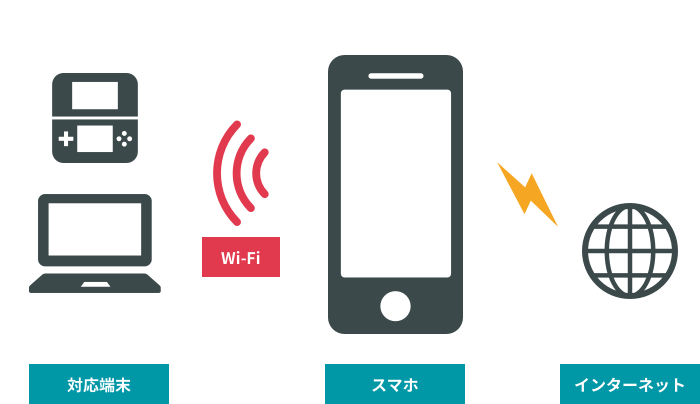
テザリングとはSIMカードを挿入したスマートフォンなどを利用して、他の機器をインターネット接続する、という方法
つまり スマートフォンやタブレット端末自体をルーター代わりに使う、というわけです。
ただしこれはルーター代わりとなるスマートフォンやSIMカード側がテザリングに対応していることが必要です。
「ドコモで販売されたスマートフォンに格安SIMのSIMカードを挿入している場合」や「auで販売されたiPhoneに格安SIMを挿入している場合」など、 テザリングができないケースもあるので注意して下さい。
シーン2.スマホやタブレット端末を街中でネット接続
スマートフォンは基本的にSIMカードスロットを備えており、 SIMカードを挿入することで単体で通話や通信が可能です。
ですが、SIMカードが挿入されていなくても(無線LAN機能を有していれば)モバイルルーターを経由してインターネット接続が可能になります。
つまり、買い換えで SIMカードを抜いた古いスマホも、モバイルルーターでWi-Fi接続すればインターネットが使えるようになるということです。
これはタブレット端末でも同様です。
メインで使用しているスマートフォンとは別に動画視聴用や音楽鑑賞用のスマートフォンを別に持ち歩いている、インターネット閲覧用にタブレット端末を持ち歩いている、といったように複数の機器を使い分けている人もいるかと思います。
このようにインターネットに接続したい端末を複数持っている場合には、モバイルルーターを1つ用意しておくと全てをインターネット接続して使うことができるようになります。
これらの機器全てにSIMカードを契約すると、それぞれに基本料金がかかるため月々の通信費がかさんでしまいます。
しかし、モバイルルーターが1台あれば1回線分のSIMカード契約で全ての端末でインターネットができてしまうので、通信費の節約にもなります。
また、こちらもパソコンの場合と同じく、もしもテザリング可能な機器を持っているのであればモバイルルーターを買わずに複数の機器をインターネット接続することもできます。
シーン3.自宅の固定回線の代わりに使う
モバイルルーターというと「外へ持ち出して使うもの」というイメージがありますが、 自宅で固定回線の代わりに使うこともできます。
以前は、モバイルルーターは通信速度が遅く、家の固定回線替わりはできないといった意見が多かったのですが、ここ1~2年で大きく通信環境が整備され、 固定回線と遜色ない通信速度が出るようになりました。
自宅にインターネットの固定回線を引いていない場合でも、SIMカードを挿入したモバイルルーターがあれば自宅のパソコンをインターネットに接続できます。
無線LAN機能がない古いノートパソコンやデスクトップパソコンでも、モバイルルーターのクレードルにLANケーブルの差込口があるものであればインターネットへの接続をすることができます。
モバイルルーターの3つのメリット
ここまでは、どんなシーンでモバイルルーターが活躍するのか?を説明してきました。
改めてまとめると、モバイルルーターを持つことで得られるメリットは以下の3つです。
モバイルルーターの3つのメリット
- 持ち歩いていればいつでもどこでもネット接続できる
- 1枚のSIMカードで複数の機器をネット接続できる
- 自宅の固定回線の代わりに使えば固定費の節約ができる
それぞれ説明していきます。
持ち歩いていればいつでもどこでもネット接続できる
モバイルルーター最大のメリットは「 持ち歩いていれば、どこでもネット接続ができること」です。
SIMカードの挿入されたスマートフォンはともかくとして、ノートパソコンやWi-Fi機能しか備えていないタブレット端末などはインターネット接続されていないとその機能の半分程度しか生かすことができません。
ノートパソコンがインターネット接続されていれば、インターネットで調べものをしながら学校に提出するレポートを執筆することができますし、仕事の資料をメールに添付して送受信もできます。
タブレット端末がインターネット接続されていれば、YouTubeやHu-luの動画を楽しむことができます。
モバイルルーターを持ち歩いていれば、 インターネットの便利さ、楽しさをいつでも場所に縛られずにどこでも享受することができる、というわけです。
1枚のSIMカードで複数の機器をネット接続できる
最近は「スマホとタブレット端末」「スマホとタブレット端末とノートパソコン」「メインのスマホと動画視聴・音楽鑑賞用のスマホ」のように、いくつもの機器を持ち歩いている方も多いと思います。
それぞれがSIMカードを挿入してインターネット接続が可能だとしても、何枚もSIMカードを契約すると月々の通信費がかさんでしまいます。
モバイルルーターは複数台の機器を無線LAN接続することが可能なので、モバイルルーターに挿入するSIMカードが1枚、つまり1回線分の契約があれば 持ち歩いている全ての機器をまとめてインターネットに接続できてしまいます。
自宅の固定回線の代わりに使えば固定費の節約ができる
「いつでもどこでもインターネットに接続できる」ということは、自宅の外のみならず 自宅の中でも使える、ということになります。
つまりSIMカードとモバイルルーターがあれば、 自宅に「フレッツ光」のような固定回線を引かなくてもインターネット環境を構築できてしまう、というわけです。
そしてこれは自宅の固定費の節約につなげることも可能です。
たとえばNTT東日本の「フレッツ 光ネクスト ギガファミリー」でプロバイダにBIGLOBEを選択した場合、 フレッツ光 月額利用料5,700円+プロバイダ月額利用料1,200円=月々6,900円の費用が必要になります。(※割引特典は考慮せず)
これを「モバイルルーター+格安SIM」に置き換えた場合、格安SIMを 楽天モバイル の「10GBプラン(データSIM・SMSなし)」にすると 月々2,260円で済みます。
「20GBプラン(データSIM・SMSなし)」なら月々4,050円、「30GBプラン(データSIM・SMSなし)」でも月々5,450円です。
出典: 楽天モバイル「料金」
注意が必要なのは、ここでご紹介した楽天モバイルの料金プランは全て 「データ通信容量に上限がある」ということです。
それぞれ設定されている上限を超えた通信をした場合、通信速度が大幅に落ちてしまいます。
そのため、自宅でインターネットを頻繁に使うような ヘビーユーザーにはあまりおすすめできません。
家ではあまりインターネットを使わないにも関わらず高い料金を支払うのは納得できないとお考えの方であれば、自宅の固定回線を解約し、「モバイルルーター+格安SIM」に置き換える、という選択肢は検討の余地があると思います。
モバイルルーターの4つデメリット
もちろんモバイルルーターにもデメリットはあります。
モバイルルーター 4つのデメリット
- 通信圏外に入ると使えない
- モバイルルーター自体のバッテリーが切れると使えない
- そもそも持ち歩きが面倒
- (公衆無線LANに比べて)費用がかかる
以下4つのケースをご紹介してみましょう。
通信圏外に入ると使えない
モバイルルーターは携帯電話やスマートフォン同様、 あくまでもSIMカードを提供する携帯電話会社(通信会社)のサービスエリアの中でしか使えません。
サービスエリアの外や、サービスエリアの中であっても電波が届きにくい場所では「通信圏外」となってしまい、インターネットに接続することができません。
特に 建物の地下や山間部では電波が届きにくいところが多いので注意が必要です。
普段自分がモバイルルーターでインターネットを使う予定の場所が電波のエリア範囲内かどうかは、契約する前に申し込む会社の公式サイトにて必ずチェックするようにしましょう。
たとえばWiMAXであれば、 こちらのサイトで確認が行えます。
モバイルルーター自体のバッテリーが切れると使えない
モバイルルーターの使い方についての章で、 「モバイルルーターを使うには充電が必要」とお伝えしましたが、 バッテリーが切れてしまえばモバイルルーターを使うことができず、インターネットへの接続もできません。
これは宅内の有線LAN端子にLANケーブルを接続すればインターネット接続ができる固定回線との大きな違いになります。
このデメリットは、忘れずに満充電にしておくこと、充電器を持ち歩くこと、モバイルバッテリーを持ち歩くことなどで解消しましょう。
そもそも持ち歩きが面倒
「外出の際に荷物が1つ増えてしまう」という点もデメリットとして挙げられます。
モバイルルーター自体はコンパクトですし、重さも120~150g程度(卵2~3個分)とそれほど重くはないので、ある程度の大きさのカバンを持ち歩いている方にとっては荷物にならないと思います。
しかし男性の場合は休日にはカバンを持ち歩かない方も多いですし、夏場のように軽装になるとポケットも限られてきます。
「外出時にあれこれ持って行くのが面倒だ」という方にとってはあまり向かないかもしれません。
公衆無線LANに比べて費用がかかる
カフェや宿泊施設をはじめ、最近はファミレスやコンビニなどにも設置されている公衆無線LANは、無料で使えるものも多くあります。
「通信速度が安定しない」「セキュリティに一抹の不安がある」といった問題がある場合もありますが、パソコンやタブレット、 スマホなどの無線LAN対応の機器さえ持っていれば、お金をかけずに外でインターネット接続をすること自体はできるということです。
また、携帯電話会社も利用者向けに独自の公衆無線LANを整備しており、たとえばドコモの場合は「docomo Wi-Fi」というサービスを月額300円という格安の料金で提供しています。
出典: ドコモ「サービスプラン」
モバイルルーターにSIMカードを挿入して使う場合、 比較的月額料金の安い格安SIMで通信容量の少ないプランを選択しても月額1,000円前後はかかってしまいます。
通信容量を気にすることなく通信容量が多いプランで思う存分使おうとすると前述の楽天モバイルのように月額4,000円、5,000円とかかってしまうこともあります。
出典: 楽天モバイル「料金」
ある程度のコストがかかってしまう、ということもモバイルルーターのデメリットの1つですが、一方で 「公衆無線LANをいちいち毎回探すのが手間だと感じるぐらい頻繁に、外出先でインターネットを使う」という人は、お金を払ってでもモバイルルーターを持つべきだとも言えます。
どんな人がモバイルルーターを契約すべきか
ここまででモバイルルーターのメリット・デメリットについて見てきました。
最後に、 「一体どんな人がモバイルルーターを契約すべきなのか」をまとめていきます。
先に結論からお伝えすると下記のような人におすすめできます。
モバイルルーターを契約すべき人
- 外出の多いビジネスマン
- 複数のデジタル機器を持ち歩いている人
- 自宅の固定回線を解約して家計の固定費を節約したい人
自分が当てはまるかどうか?という観点で読み進めてみてください。
外出の多いビジネスマン
まず最もおすすめしたいのが、 営業マンのように外回りが多いビジネスマンです。
近年オフィスでの仕事はパソコンやインターネットと切っても切れないものになっています。
1日中外回りをしているとパソコンを使った仕事はオフィスに帰ってからでないと手をつけることができず、残業時間が長くなるなど効率が悪くなりがちです。
しかしノートパソコンを持って外出していれば、ちょっとした移動時間や空き時間を活用して仕事を進めることができます。
いつでもどこでもインターネットに接続できるモバイルルーターがあれば、メールチェックはもちろん、データのダウンロードやファイルのアップロードも思う存分できます。
月数千円の投資で仕事の効率が上がるのであれば安いものです。
複数のデジタル機器を持ち歩いている人
よくありがちなのが「通話とLINE、メールはスマートフォンで」「インターネット閲覧や動画視聴はタブレット端末で」のように、 目的に応じた使い分けをしている、というケースです。
これらの機器はインターネットに接続してこそ本来の機能を存分に発揮できるものですが、機器ごとにSIMカードを用意していては月々の費用がかさんでしまいますし、中にはWi-Fi接続しかインターネット接続の手段がないものもあります。
このような場合はモバイルルーターを1つ持っていればSIMカードは1枚(通話用も含めれば2枚)で済みますし、無線LAN対応の機器は全てモバイルルーターを経由してインターネット接続できます。
自宅の固定回線を解約して家計の固定費を節約したい人
家計の見直しをする中で 「固定費を少しでも節約したい」と考えている方は、思い切って自宅のインターネットの固定回線を解約し、インターネット接続は家の中でも外でもモバイルルーター1本で済ませてしまう、ということを検討してみて下さい。
もし仮に 「自宅ではほとんどインターネットを使わない」という人であればそもそも固定回線を引いていること自体無駄です。
ちょっとした調べもの程度であればスマートフォンでも済んでしまいますし、「たまにはパソコンを使って映画でも見てみるか」と思った時には外で使うのと同じようにモバイルルーターでインターネットに接続すれば良いわけです。
モバイルWi-Fiルーターで一番魅力度の高い回線が「WiMAX」です。
■WiMAXのオススメポイント
・データ使い放題プラン(ギガ放題)がある
・ギガビット級の高速通信
また、気になる通信制限もWiMAXは「3日間で10GB」。これはWi-Fiルーターの競合他社よりかなりゆるい制限で、普通の使い方ではそうそう制限にひっかからないことも大きな魅力です。
WiMAXの契約窓口はいくつもありますが、その中でも業界最大級の現金キャッシュバック(なんと最大75,000円!)&即日発送のGMOとくとくBBがオススメです!
もし満足いかなかったとしても、20日以内ならキャンセル料無料で解約できるのも安心です。
まとめ
以上、モバイルルーターの使い方を、メリットやデメリットを比較しながらご紹介しました。
最後に念のため、もう1度確認しておきましょう。
モバイルルーターのメリット
- 持ち歩いていればいつでもどこでもネット接続できる
- 1枚のSIMカードで複数機器をネット接続できる
- 自宅の固定回線の代わりに使えば固定費の節約ができる
モバイルルーターのデメリット
- 通信圏外に入ると使えない
- モバイルルーター自体のバッテリーが切れると使えない
- そもそも持ち歩きが面倒
- 公衆無線LANに比べて費用がかかる
これらのメリット、デメリットを踏まえた上で、モバイルルーターを使うべき人は…
- 外出の多いビジネスマンでネット環境が欠かせない人
- 複数のデジタル機器を持ち歩いている人
- 自宅の固定回線を解約して家計の固定費を節約したい人
このように考えることができます。
モバイルルーターはあると確かに便利なものですが、SIMカードを挿入して使う以上は少なからず月額費用がか かってしまいますので、必要性を十分に見極める必要があると言えるでしょう。
テザリングや公衆無線LANを活用すれば、多少手間がかかったり不便なことはあっても十分「使える」場合も多いので、ご自身のライフスタイルをよく考えた上で導入を検討するようにして下さい。
また、以下の記事ではおすすめのポケット型WiFiを比較・解説していますので、ぜひあわせてご覧ください。
-
-
- GMOとくとくBB
-
- 最大75,000円の高額キャッシュバックがもらえる
- 月額料金も税込1,375円~と圧倒的に安い!
- 速度・エリアともに安定のWiMAX回線
- 公式サイトへ
-
-
初月 2か月目 3~24ヶ月 端末代 GMO
とくとくBB3,762円 27,720円 Board
WiMAX2,999円 3,753円 0円 カシモ
WiMAX0円 4,500円 4,750円 0円 THE WiFi
(100GB)3,828円 4,226円 0円 MUGEN WiFi
(100GB)3,718円 0円
※料金はすべて税込価格です。
![[関連記事]ポケットWiFiのおすすめ11社を比較表で比較してみたのサムネイル](https://assets.soldi.jp/uploads/soldi/path/8674/thumbnail_pocketwifi-osusume01-02.jpg)













Soldi編集部は「おうちのお金をスマートに」をコンセプトにコンテンツの配信を行っています。